O mundo dos bancos de dados relacionais pode ser bastante confuso para aqueles que estão apenas começando. Como você provavelmente sabe, existem muitos tipos diferentes de bancos de dados por aí. O Microsoft SQL Server é um dos sistemas de gerenciamento de banco de dados mais populares do mundo.
A instalação da Edição Standard do Microsoft SQL Server no Windows pode ser um pouco assustadora para aqueles que são novos no mundo dos bancos de dados. Mas não se preocupe! Este guia irá guiá-lo através do processo passo a passo para fazer seu SQL Server funcionar em pouco tempo.
Pré-requisitos
Este tutorial será uma demonstração prática. Se você deseja seguir junto, certifique-se de ter o seguinte.
- A Windows PC (Windows 10 TH1 1507 or greater) or Windows Server (Windows Server 2016 or greater). This guide uses Windows 10, but the process should be similar to other versions of Windows.
- Você tem o SSMS (SQL Server Management Studio) instalado em seu computador. Esta ferramenta fornece a interface de gerenciamento para o seu servidor SQL. Este tutorial usa o SMSS 18.12.1.
- No mínimo 10GB de espaço de armazenamento disponível em seu computador.
- Sua chave de produto do Microsoft SQL Server Standard Edition 2019. Não se preocupe se você ainda não comprou uma chave de produto. Você pode continuar instalando a versão de avaliação, que é válida por 60 dias.
Não há um link de download ISO gratuito direto para a Edição Standard do SQL Server. Você só pode baixar o ISO se tiver comprado, tiver uma assinatura do Visual Studio Enterprise, ou do Centro de Serviços de Licenciamento por Volume (VLSC).
Você ainda pode baixar o media de instalação da Edição de Avaliação do Microsoft SQL Server se você não atender às condições acima.
Baixando o Media de Instalação do Microsoft SQL Server Standard Edition 2019
Nota: Esta seção mostra os passos para baixar uma edição de avaliação do Microsoft SQL Server 2019 válida por 60 dias. Se você já tiver a ISO da Edição Standard do Microsoft SQL Server 2019, pule esta etapa.
Siga os passos abaixo para baixar o media da Edição Standard do Microsoft SQL Server 2019.
1. Abra um navegador da web e visite a página de Downloads do SQL Server.
2. Procure pelo SQL Server local e clique em Baixar agora.
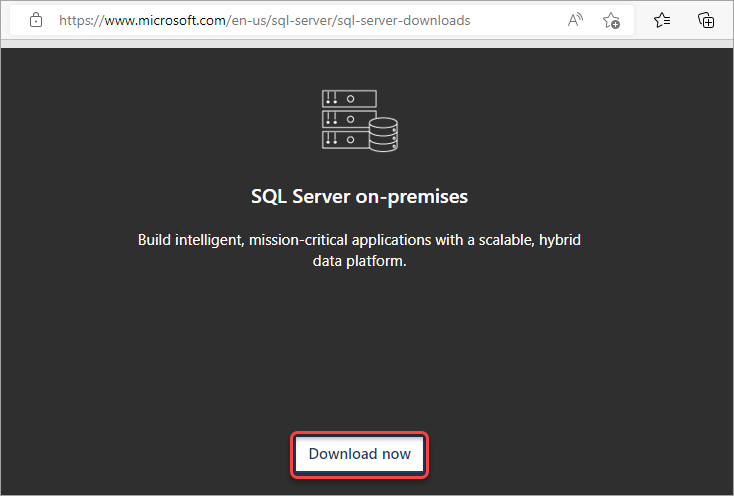
3. Abra o seu Explorador de Arquivos e localize o arquivo que você baixou. Neste exemplo, o nome do arquivo é SQL2019-SSEI-Eval.exe. Dê um duplo clique no arquivo para lançá-lo.
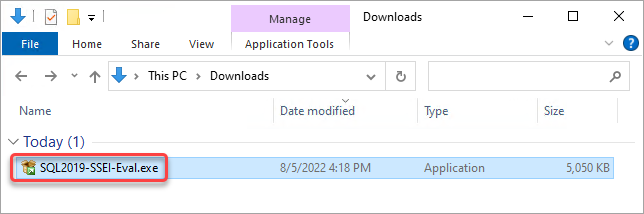
4. Clique em Baixar Media na próxima página.

5. Na próxima página, certifique-se de selecionar a opção ISO e clique em Baixar.
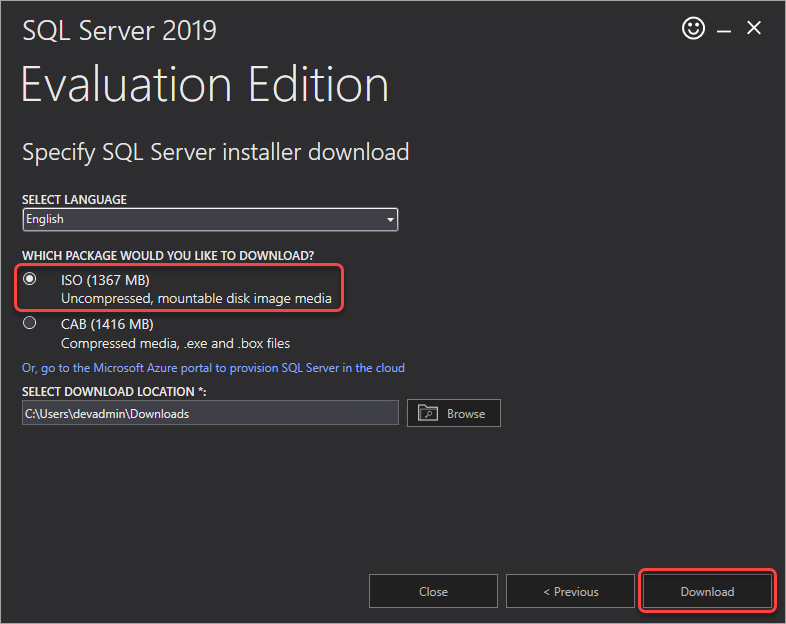
Aguarde o término do processo de download.
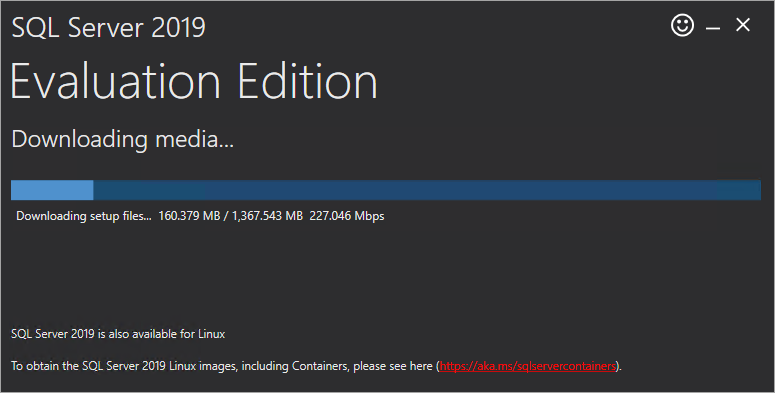
6. Após o download, clique no botão Abrir pasta para abrir a pasta onde o instalador salvou a ISO.
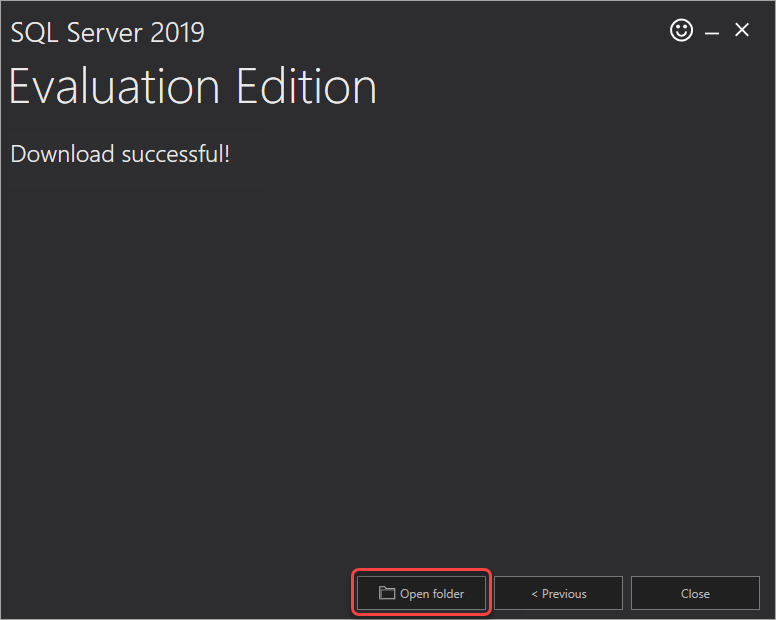
Você agora baixou o media de avaliação da ISO.
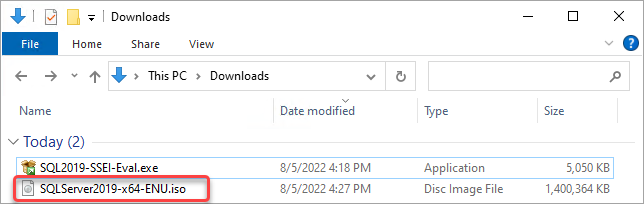
Instalando o Microsoft SQL Server Standard Edition 2019
Existem várias maneiras de instalar o Microsoft SQL Server Standard Edition 2019. Os métodos mais proeminentes são via linha de comando e o assistente de instalação. Este tutorial focará neste último.
1. Clique com o botão direito no arquivo ISO e clique em Montar.
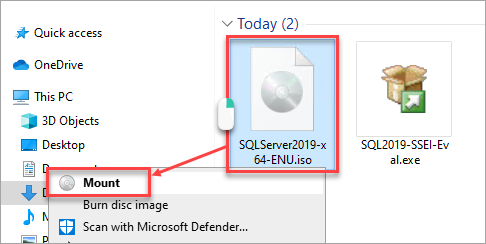
2. Em seguida, clique duas vezes em setup.exe para iniciar o assistente de instalação.
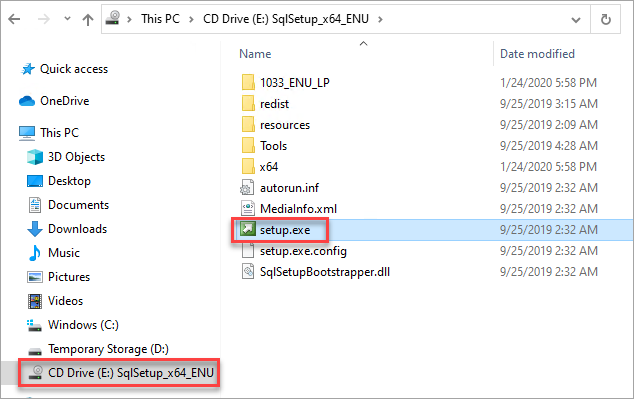
3. A tela do Centro de Instalação do SQL Server aparece. Clique em Instalação no painel esquerdo, clique no link Nova instalação autônoma do SQL Server ou adicione recursos a uma instalação existente no lado direito.
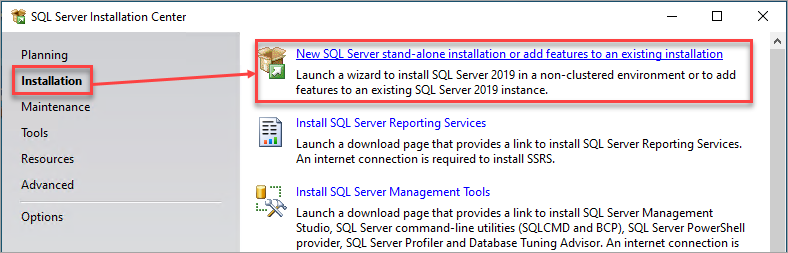
4. O Assistente de Configuração do SQL Server aparece. A primeira página pede para você inserir uma chave do produto ou especificar uma edição gratuita.
Se você tiver uma chave do produto, selecione a opção Inserir a chave do produto, digite sua chave do produto e clique em Avançar.
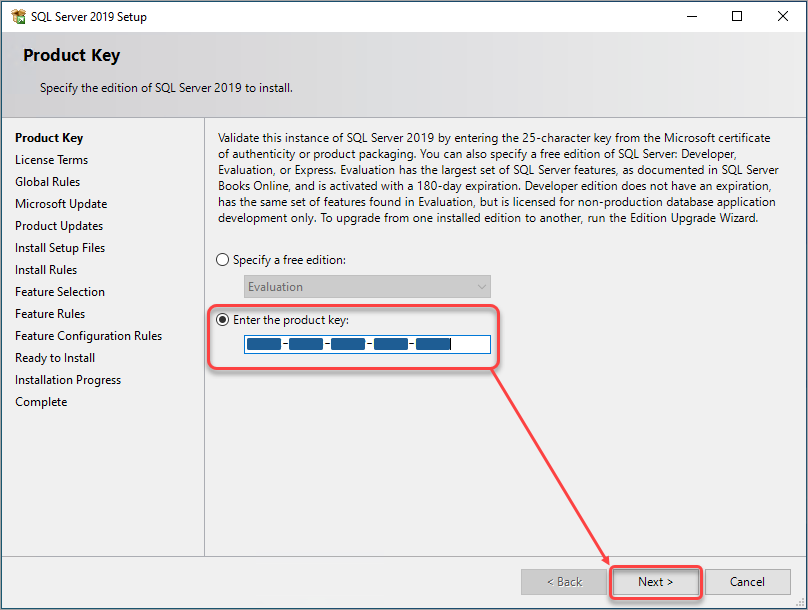
Se você não tiver uma chave do produto, selecione a opção Especificar uma edição gratuita, escolha Avaliação e clique em Avançar.
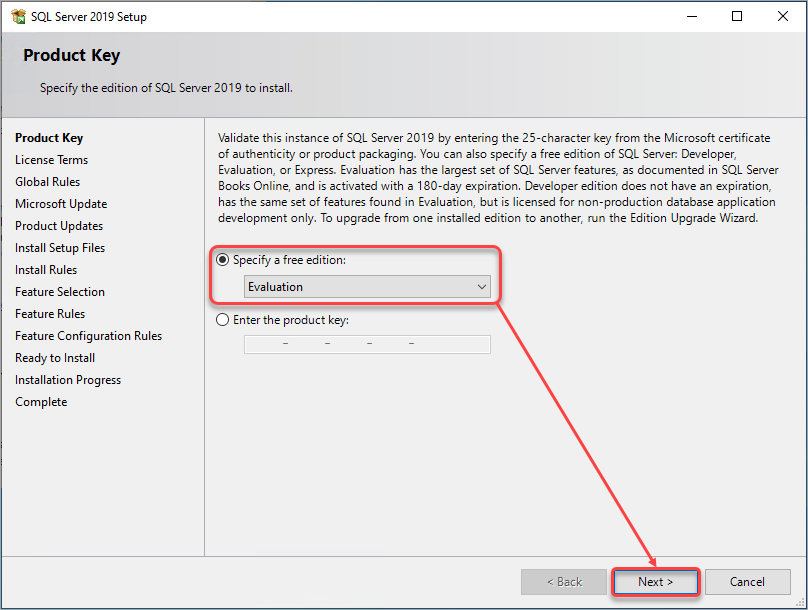
5. Marque a caixa de seleção Aceito os termos de licença e clique em Avançar.
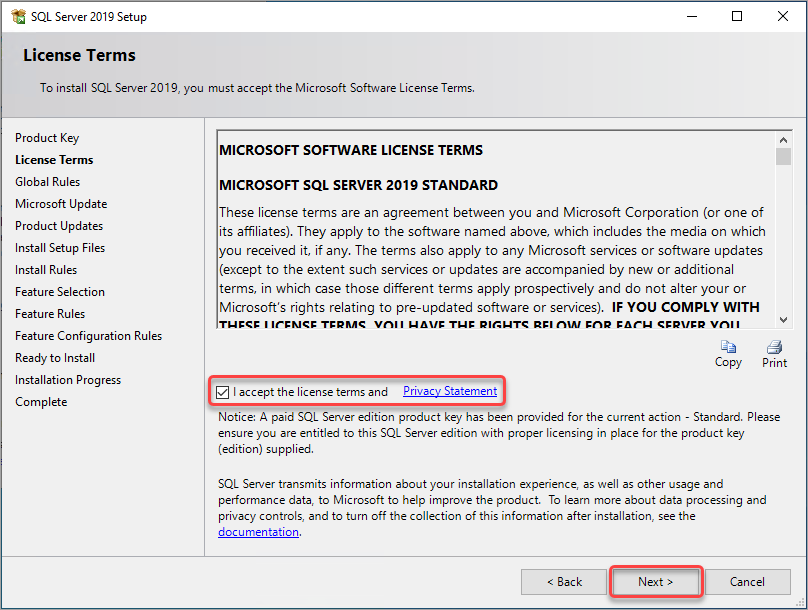
6. O instalador faz testes para verificar se o seu computador atende aos requisitos mínimos do SQL Server. Clique em Avançar para continuar após os testes. O Assistente irá informar o que precisa ser corrigido antes de você poder continuar.
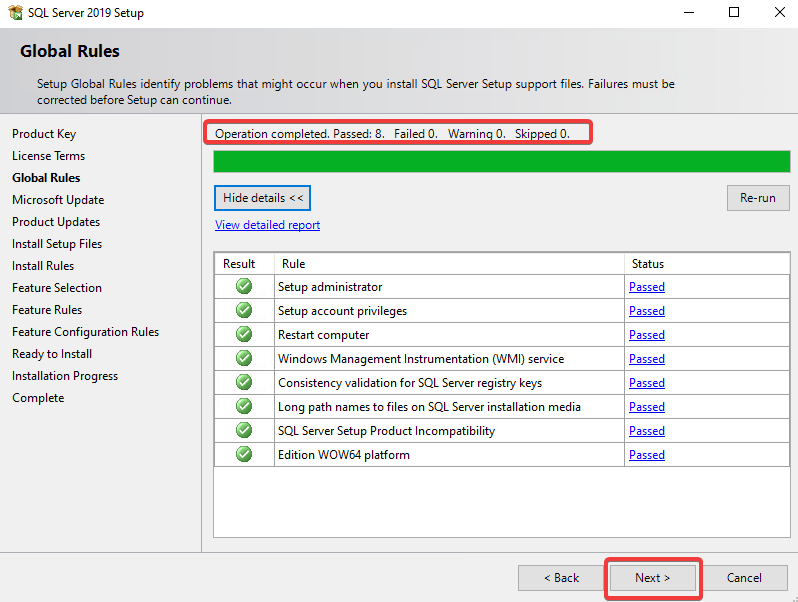
7. Marque a caixa de seleção Usar o Microsoft Update… e clique em Avançar para continuar. Este passo é opcional, mas habilitar a verificação de atualizações da Microsoft garante que você obtenha as últimas atualizações e correções para o seu SQL Server.
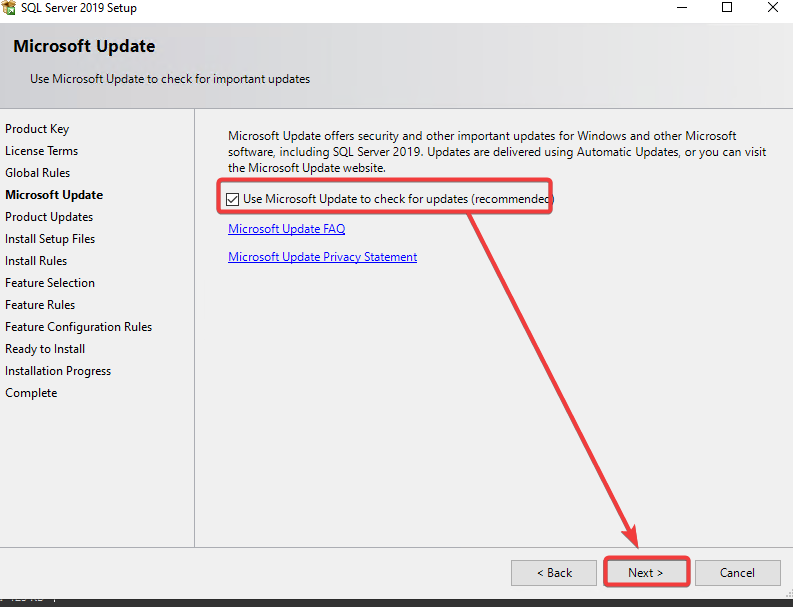
O Assistente procura por atualizações de produto, copia e instala os arquivos de configuração—não é necessário fazer nada aqui, apenas aguarde o processo terminar.
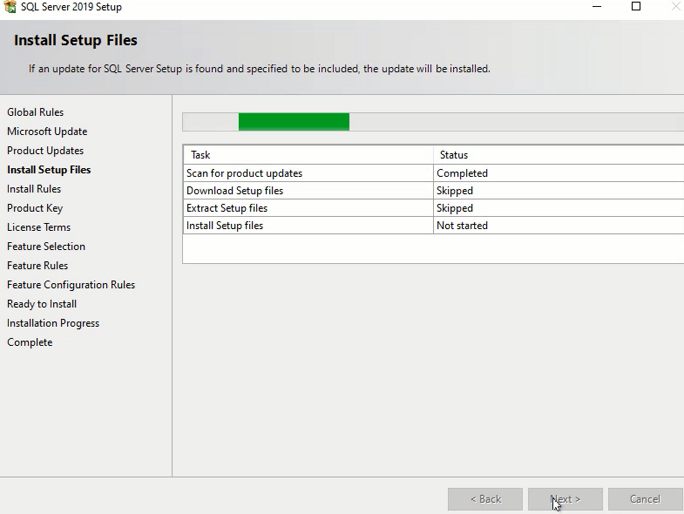
8. O Assistente executa testes para verificar as regras na sua máquina local que podem afetar o processo de instalação. Clique em Avançar para continuar.
Você pode ignorar com segurança qualquer status de Aviso que possa aparecer aqui. Quando um status de Falha aparecer, você precisará tomar a ação apropriada e Reexecutar o teste antes de poder continuar.
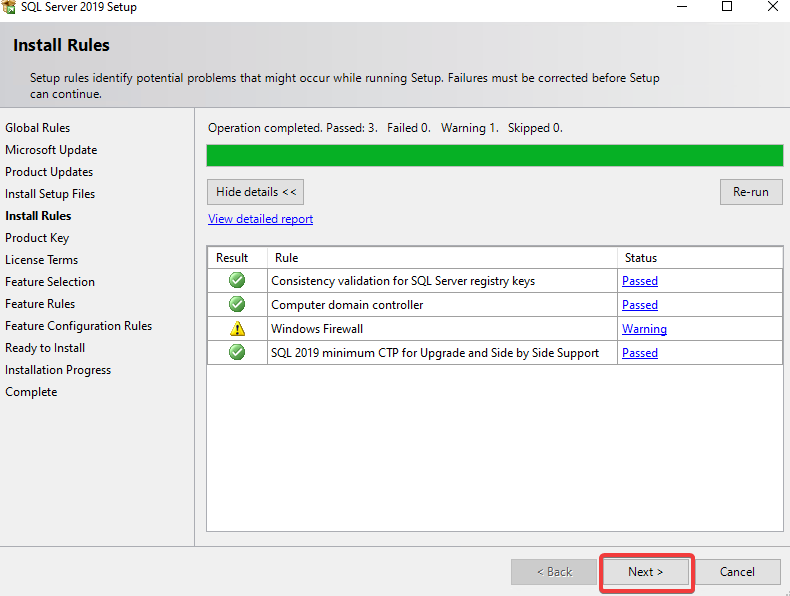
9. Na Seleção de Recursos, marque os Serviços de Motor de Banco de Dados, que são o componente principal do SQL Server. Altere os diretórios de instalação, se necessário, por exemplo, se estiver instalando em outra unidade, e clique em Avançar para continuar.
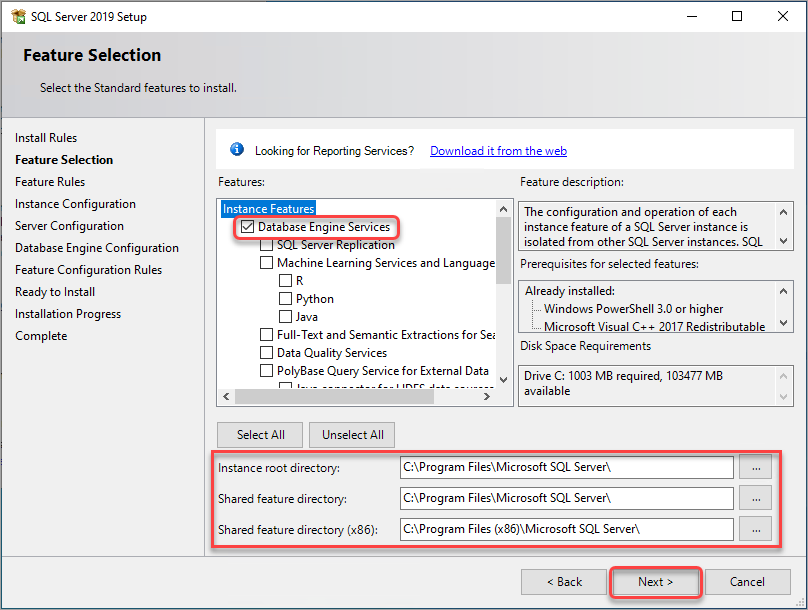
O Assistente executa um conjunto de testes para verificar as regras para os recursos selecionados. Após os testes, o Assistente o leva automaticamente para a próxima página.
10. Na Configuração da Instância, especifique o nome e localização da instância do SQL Server que deseja criar. As configurações padrão geralmente estão bem. Selecione o botão de opção Instância Padrão e clique em Avançar para continuar.
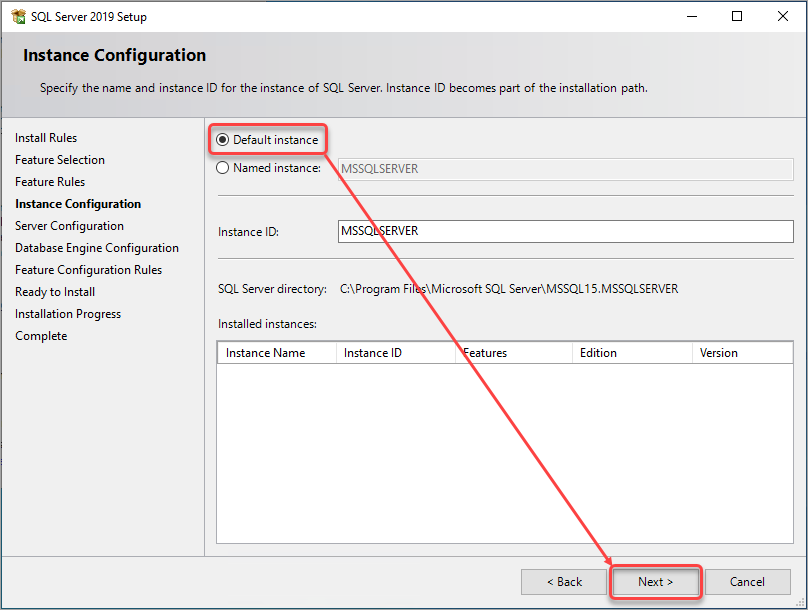
11. Especifique as contas que executarão os vários serviços do SQL Server na Configuração do Servidor. As configurações padrão geralmente são aceitáveis na maioria dos casos; mantenha a configuração padrão e clique em Avançar para continuar.
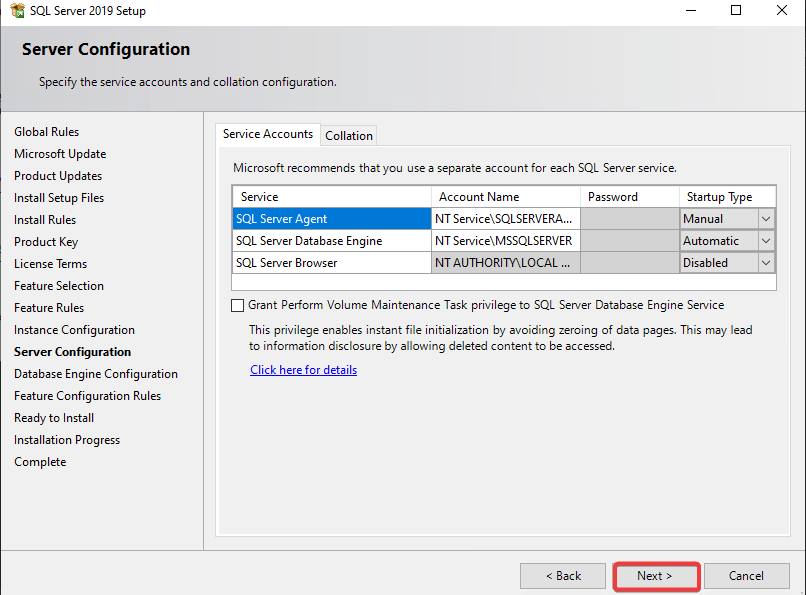
12. Na Configuração do Motor de Banco de Dados, especifique as configurações de segurança para a instância do SQL Server. Neste exemplo, selecione o Modo de Autenticação do Windows, clique em Adicionar Usuário Atual e clique em Avançar para continuar.
Esta etapa adiciona sua conta do Windows à lista de administradores do SQL Server e permitirá que você faça login no SQL Server usando suas credenciais do Windows.
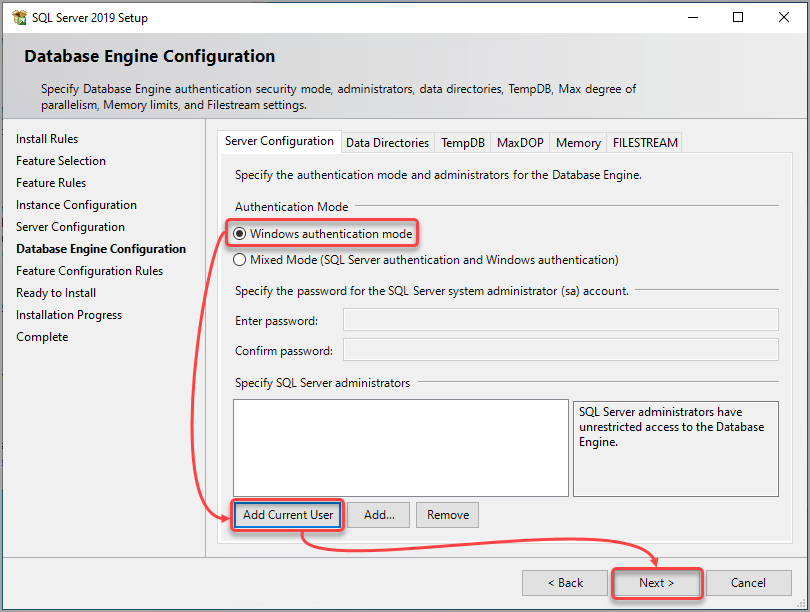
13. O Assistente executa testes para verificar as regras para a configuração selecionada. Clique em Avançar para continuar.
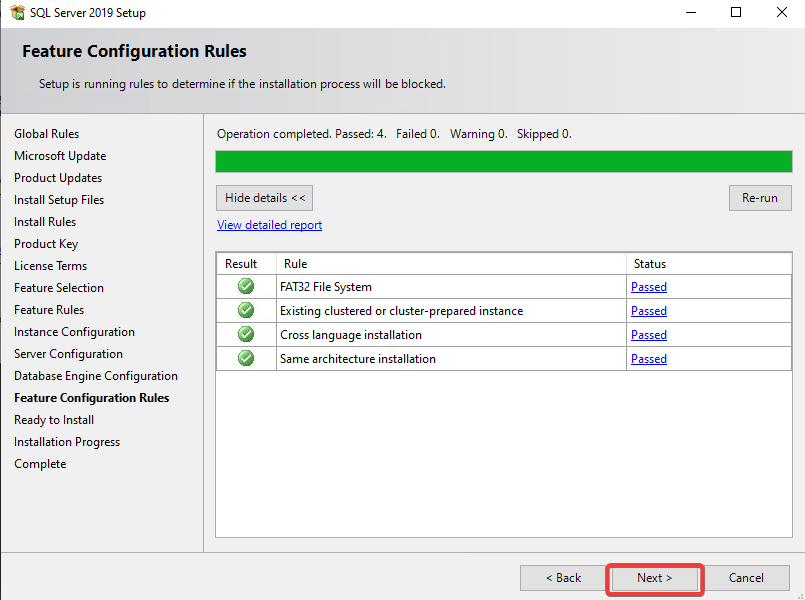
14. Por fim, clique em Instalar para iniciar o processo de instalação.
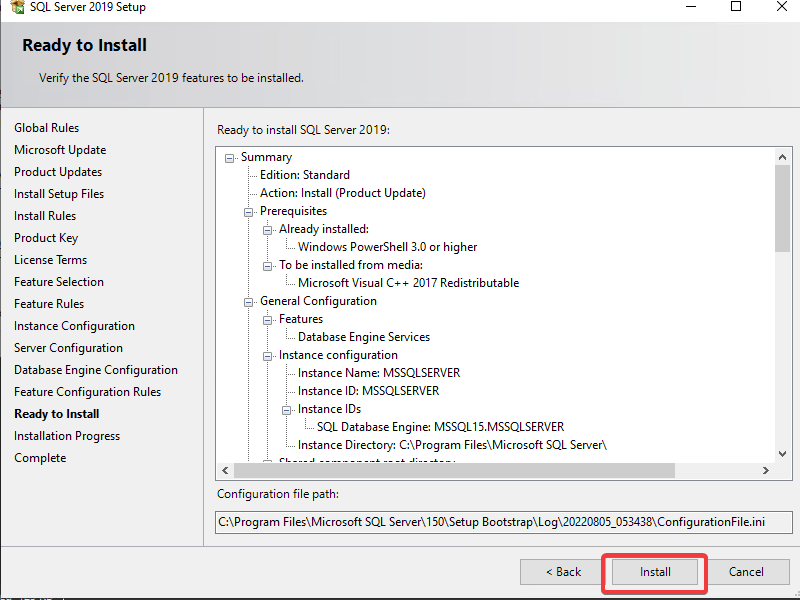
O processo de instalação pode levar vários minutos para ser concluído ou mais, dependendo da capacidade do seu computador.
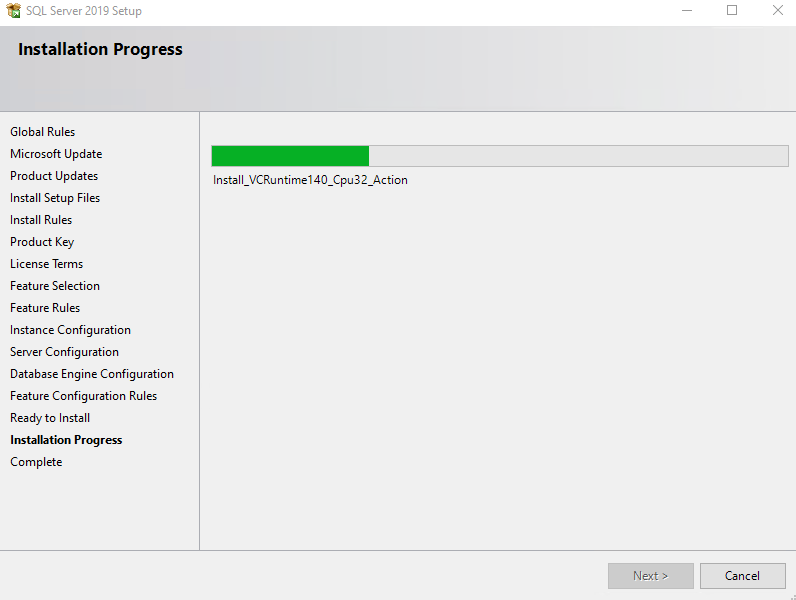
15. Clique em Fechar para sair do Assistente assim que a instalação for concluída com sucesso.
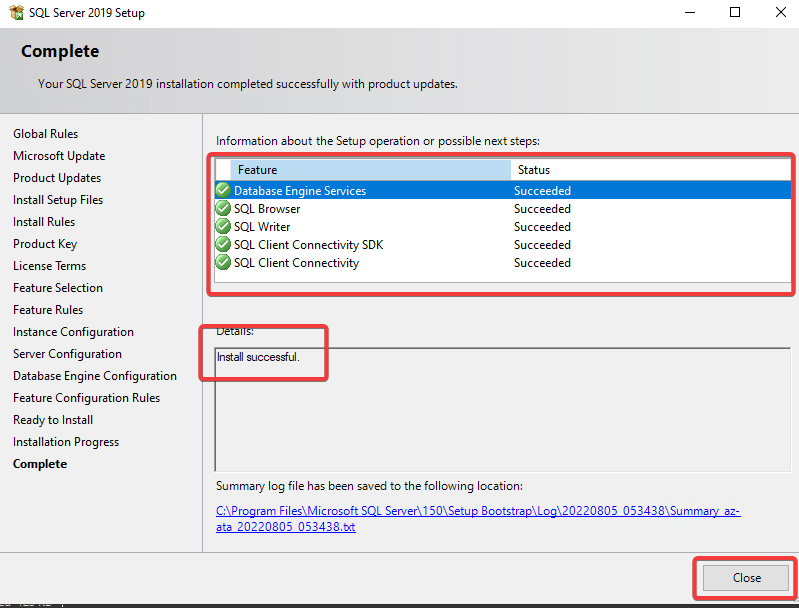
Verificando a Instância do Servidor Microsoft SQL Standard
Antes de tentar conectar-se ao servidor SQL, você deve garantir que a instância do seu servidor SQL esteja em execução. Siga as etapas abaixo para confirmar o status do servidor SQL.
Abra o PowerShell como Administrador e execute o seguinte comando. Este comando recupera os serviços cujos nomes correspondem a SQL Server.
Você verá uma saída semelhante à abaixo.

Em seguida, execute o comando abaixo para verificar se os logs de erro do SQL Server contêm a mensagem O SQL Server está agora pronto para conexões de clientes. Esta mensagem indica que o SQL Server está pronto para aceitar conexões.
O resultado abaixo confirma que o SQL Server está agora em execução.

Conectando ao Servidor Usando o SSMS
Agora que você verificou que o servidor está em execução, é hora de se conectar a ele usando o SSMS. O SSMS integra um amplo grupo de editores de script e ferramentas gráficas que funcionam bem para muitas tarefas administrativas, como configuração, monitoramento e implementação de alterações de dados.
1. Abra o SSMS digitando SSMS na barra de pesquisa e clicando quando aparecer nos resultados.
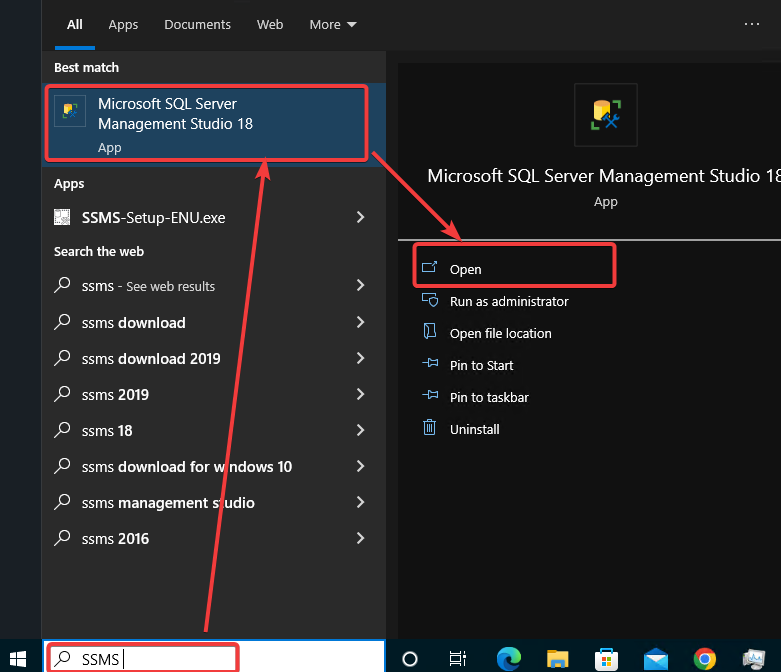
2. Para se conectar à instância do seu servidor SQL, clique em Conectar → Mecanismo de Banco de Dados, conforme mostrado abaixo.
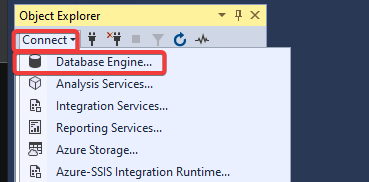
3. Na janela Conectar ao Servidor:
- Nome do Servidor: Insira o nome do servidor SQL.
Você pode inserir localhost se estiver executando o SSMS no mesmo computador que a instância do SQL Server.
- Autenticação: Selecione Autenticação do Windows no menu suspenso. Este tipo de autenticação usa suas credenciais do Windows para fazer login. Essa opção é segura e recomendada para a maioria das instalações.
- Clique em Conectar para se conectar ao servidor.

Se a conexão for bem-sucedida, você verá o Object Explorer populado com seus objetos de servidor e banco de dados.
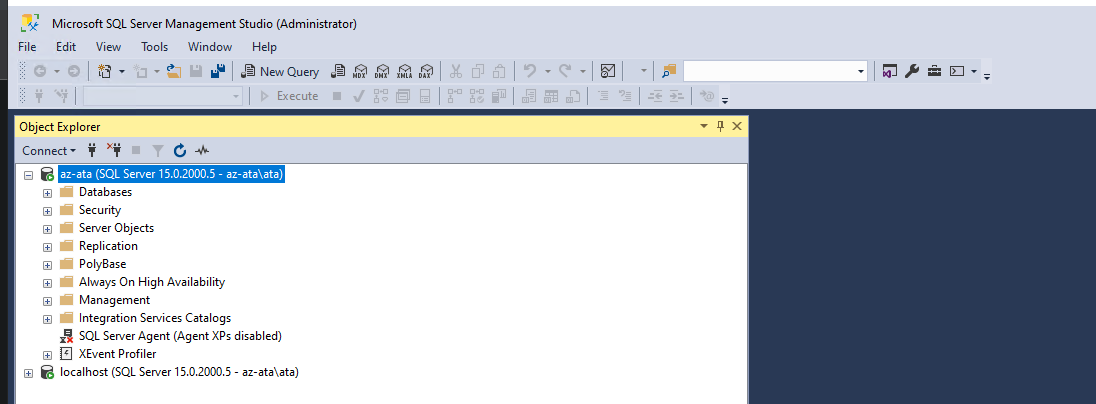
Criando Seu Primeiro Banco de Dados
Você estabeleceu a conexão com o servidor e agora é hora de criar seu primeiro banco de dados.
1. Para criar um banco de dados, clique com o botão direito do mouse no nome do seu servidor no Object Explorer e selecione Nova Consulta, como mostrado abaixo. Esta ação abre um novo editor de consulta.
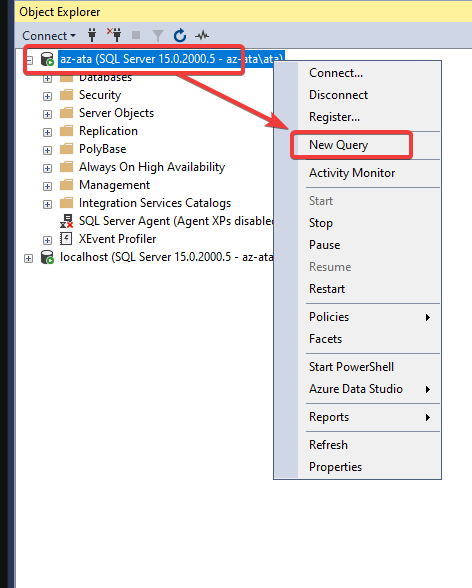
2. Copie e cole o código T-SQL abaixo na janela de consulta e clique em Executar. Este código verifica se um banco de dados com o nome ATA-DB existe no servidor. Se não existir, o código cria um novo banco de dados com esse nome. Você pode substituir ATA-DB por qualquer nome desejado para o seu banco de dados.
3. Agora, clique em Executar para executar o código. A mensagem Comandos concluídos com êxito aparece quando a execução da consulta é bem-sucedida.
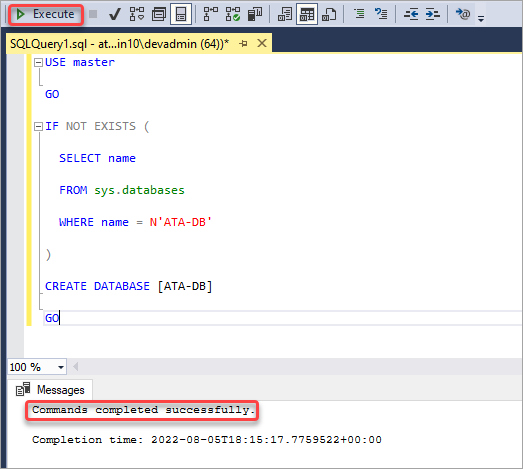
4. Por último, expanda Bancos de Dados e veja o novo banco de dados como um item filho.
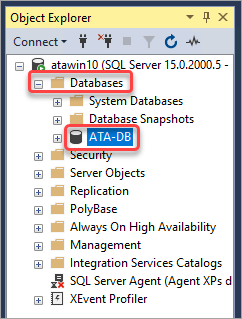
Criando uma Tabela e Inserindo Dados
Seu banco de dados é inútil sem dados. Nesta seção, você criará uma tabela e inserirá dados nela. Uma tabela é uma coleção de dados organizados em linhas e colunas. O SQL Server salva dados em tabelas e fornece uma estrutura para consultar esses dados para um determinado aplicativo.
1. Execute o código abaixo na janela de consulta para criar uma tabela chamada Usuários no seu banco de dados ATA-DB. Este código verificará se uma tabela com esse nome já existe. Se existir, o código irá excluir essa tabela e criar uma nova.
A instrução CREATE TABLE define as colunas na tabela e o tipo de dados para cada coluna. Neste caso, a tabela tem quatro colunas: UserId, Nome, Localização e Email. A coluna UserId será a coluna de chave primária. Cada linha na tabela deve ter um UserId único. As outras colunas podem ter valores duplicados.
2. Expanda o banco de dados ATA-DB e clique em Tabelas. Você verá sua tabela de Usuários, conforme mostrado abaixo.
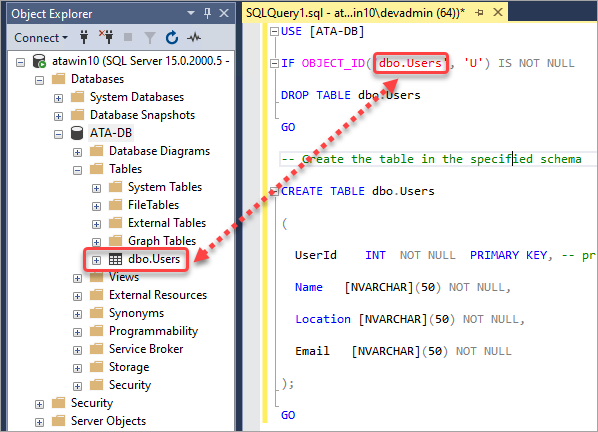
3. Por fim, execute o código abaixo para inserir dados na tabela.
Este código usa uma declaração INSERT INTO para adicionar linhas de dados à tabela. Os valores para cada coluna estão dentro da cláusula VALUES. Observe que o código usa N antes de cada valor de string. Este N representa o conjunto de caracteres nacional e garante que os dados sejam armazenados corretamente no SQL Server.
Você receberá uma mensagem de status (4 linhas afetadas), que coincide com os quatro registros que você inseriu na tabela.
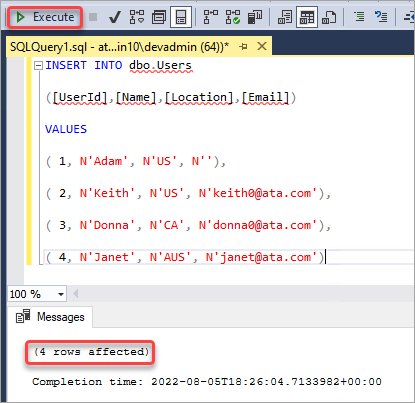
Consulta de Dados
A consulta é uma ação padrão que você realizará como administrador de banco de dados. Executar uma consulta significa fazer perguntas sobre os dados para obter as informações necessárias.
Execute o código abaixo para consultar todos os dados na tabela Usuários. A declaração SELECT consulta os dados de um banco de dados. O asterisco (*) no código significa todas as colunas. Esta consulta retornará todas as colunas e linhas da tabela Usuários.
Você verá os resultados no painel de Resultados, como mostrado abaixo.
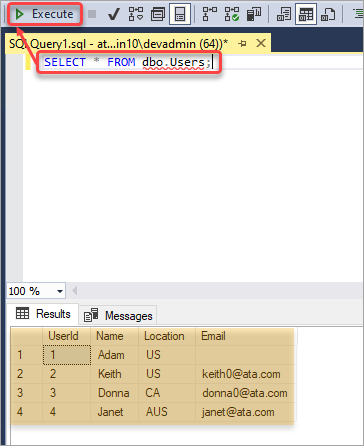
A linguagem SQL é flexível. Você pode consultar dados mais específicos de acordo com suas necessidades. Por exemplo, o código abaixo retorna dados onde a Localização é os EUA.
O código utiliza uma cláusula WHERE para especificar a condição da consulta. Neste caso, a condição é que a Location deve ser igual a US.
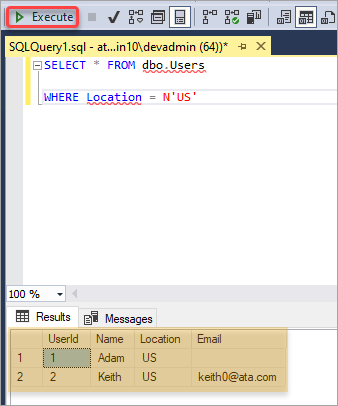
Conclusão
Este artigo ensinou como instalar o Microsoft SQL Server Standard Edition 2019 no Windows e criar um banco de dados usando T-SQL. Você também aprendeu como criar e inserir dados em uma tabela. Por fim, viu como consultar dados de um banco de dados.
O SQL Server é um poderoso sistema de gerenciamento de banco de dados amplamente utilizado em empresas de todos os tamanhos em todo o mundo. Neste artigo, você deu os primeiros passos para aprender a usar o SQL Server.
Com esse conhecimento recém-adquirido, você pode integrar o SQL Server em suas aplicações NodeJS para ter um controle maior sobre seus dados.
Source:
https://adamtheautomator.com/microsoft-sql-server-standard-edition/













